Modificando questo controllo verrà ricaricata la pagina
Manuale utente di Foto
- Ciao
- Per iniziare
-
- Visualizzare foto e video
- Visualizzare sequenze rapide di foto
- Visualizzare le informazioni di foto e video
-
- Trovare foto e video per data
- Trovare e dare un nome a persone e animali domestici
- Trovare foto e video di gruppi di persone
- Trovare foto e video in base alla posizione
- Visualizzare le foto e i video salvati di recente
- Trovare le foto e i video dei tuoi viaggi
- Trovare ricevute, documenti, foto modificate di recente e altro
- Trova screenshot, Live Photo e altro per tipo di file multimediale
- Usare “Testo attivo” per interagire con del testo in una foto
- Usare “Ricerca visiva” per scoprire di più su una foto
- Isolare e condividere il soggetto di una foto
- Eliminare foto e video o recuperare quelli eliminati
- Rimuovere i duplicati
- Nascondere le foto e i video dalla vista
- Aggiungere titoli, didascalie e altro ancora
- Aggiungere parole chiave
-
- Nozioni di base sulla modifica
- Ritagliare e raddrizzare le foto e i video
-
- Aggiungere filtri a foto e video
- Regolare la luce, l’esposizione e il colore
- Modificare gli stili fotografici
- Rimuovere le distrazioni e le imperfezioni
- Rimuovere gli occhi rossi
- Regolare il bilanciamento del bianco
- Applicare regolazioni alle curve
- Applicare regolazioni ai livelli
- Regolare la definizione
- Regolare colori specifici
- Ridurre il disturbo
- Aumentare la nitidezza di una foto
- Modificare una foto in modalità Ritratto
- Applicare una vignettatura
- Scrivere o disegnare su una foto
- Utilizzare altre app durante la modifica in Foto
- Modificare una Live Photo
- Modificare un video
- Modificare un video in modalità Cinema
- Impostazioni di Foto
- Abbreviazioni da tastiera e gesti
- Copyright

Ottimizzare lo spazio di archiviazione in Foto sul Mac
Se usi “Foto di iCloud”, puoi attivare “Ottimizza archiviazione Mac” per risparmiare spazio di archiviazione sul Mac. Questa opzione archivia versioni di dimensioni più piccole delle foto sul Mac quando lo spazio di archiviazione è limitato, conservando le foto originali in iCloud.
Nota: se non hai attivato “Foto di iCloud”, consulta Usare Foto di iCloud.
Apri l’app Foto
 sul Mac.
sul Mac.Scegli Foto > Impostazioni, quindi fai clic su iCloud.
Seleziona la casella di controllo “Foto di iCloud”, quindi seleziona “Ottimizza archiviazione Mac”.
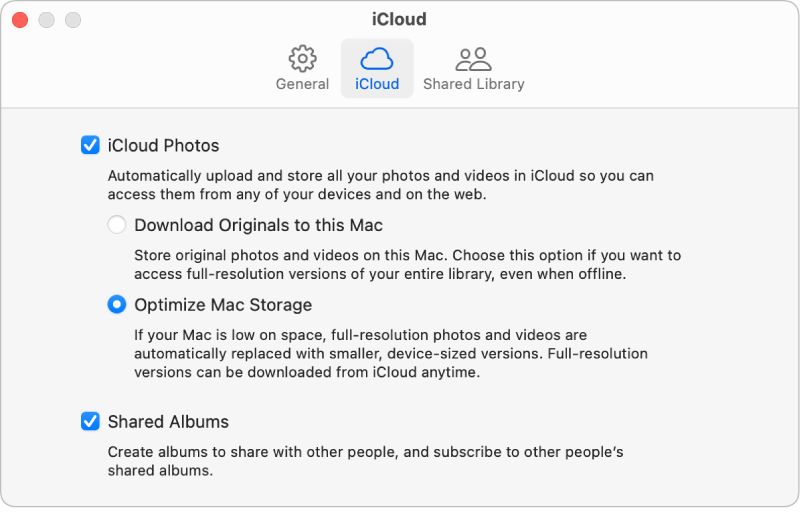
Per ripristinare gli originali sul Mac, seleziona “Scarica originali su questo Mac”.
Grazie per il tuo feedback.